
İçindekiler:
- Adım 1: Sarf Malzemeleri
- Adım 2: Jack'i Lehimleyin
- Adım 3: Jack'i Breadboard'a bağlayın
- Adım 4: Jack'i takın
- Adım 5: İki Prob Kablosu Takın
- Adım 6: Breadboard'u Arduino'ya Takın
- Adım 7: Arduino'yu Mac'in USB Bağlantı Noktasına takın
- Adım 8: Arduino'yu Programlayın
- 9. Adım: Mac'i Programlayın
- Adım 10: Mac'i Applescript Üzerinden Uzaklaştırın
- Adım 11: Koşmaya Başlayın
- Adım 12: Voila-Bir Video Demosu
- Yazar John Day [email protected].
- Public 2024-01-30 13:21.
- Son düzenleme 2025-06-01 06:10.

Mac'iniz için bir ayak pedalına mı ihtiyacınız var? Etrafta iki anahtarlı gitar pedalı ve arduino kartı var mı? Birkaç kablo, üç uçlu 1/4 jak ve her şey hazır. Biraz ses kaydı yapmak zorunda kaldım ve videoyu oynatmak/duraklatmak ve geri atlamak için pedalımı kullandım. Arduino ve 2 anahtarlı gitar amfi pedalı kullanan Macintosh bilgisayar. Lehimleme ve basit kod yazmaya biraz aşina olmanız gerekecek. Bir gitar amfi pedal anahtarına ihtiyacınız varsa, bir tane satın alabilir veya bu diğer talimatla bir tane yapabilirsiniz veya Bununla birlikte.
Adım 1: Sarf Malzemeleri



1) Gitar Pedalı (İki anahtarlı pedal kullanıyorum)2) Arduino (Diecimila kullanıyorum)3) Breadboard (veya isterseniz prototip kartı)4) Üç İletkenli 1/4 Stereo Telefon Jakı (bir tane var) RadioShack'te)5) 2 1k ohm rezistans6) Tel (ortada ne varsa bilirsiniz)7) Havya (ve Lehim de yardımcı olacaktır)
Adım 2: Jack'i Lehimleyin



Jak (ve ilgili fiş) üç bağlantı noktasına sahiptir: Halka, Uç, Kılıf. Konektörlerin her birine bir tel lehimlemeniz gerekir. Aklı başında kalmak için kabloları farklı renklerde yapın. Kol (fotoğrafımdaki siyah kabloya bağlı), pedaldaki her bir anahtarın ortak hattıdır. Eğer ona (siyah kabloya) bir voltaj verirsek, 1 numaralı anahtar Uç kablosunu (fotoğrafımdaki yeşil) açıp kapatacaktır. Aynı şekilde, 2 numaralı anahtar Halkayı açar ve kapatır (fotoğrafımda sarı). Kafanız karışırsa (biraz yaptım) jaktaki her bir kabloya farklı bir renk tel lehimleyin. Sürekliliği test etmek için bir volt metre kullanabilirsiniz (veya üzerinde bir LED bulunan devre tahtasına bağlayın). Her bir kabloya baktım ve fişin gerçekte hangi kısmıyla temas ettiğini anladım.
Adım 3: Jack'i Breadboard'a bağlayın




Bu adım dağınık olanıdır. Burada jakı breadboard'a bağlıyoruz. Temel olarak, arduino'dan güç alıp ayak pedalına çalıştıracağız (jakımdaki siyah kablo aracılığıyla - biliyorum kırmızı bir kablo kullanmalıydım). Daha sonra jaktan çıkan her bir kabloyu 1k ohm'luk bir rezistöre bağlarız. Ve her rezistörün arkasından, tekrar toprağa. Ardından, her rezistörün önünden kartı çıkarmak için iki cömert kabloya ihtiyacımız var (jack'in geri girdiği yerin yanında. Bu iki kabloyu YÜKSEK/ Arduino'da DÜŞÜK.
Adım 4: Jack'i takın


Jakı, Manşon hattı KIRMIZI 5v'ye bağlanacak şekilde takın. Halka ve Uç, dirençlerin her bir başlığına bağlanmalıdır. Ayrıntılar için ikinci fotoğraftaki küçük kutulara bakın.
Adım 5: İki Prob Kablosu Takın

Her bir direncin üst tarafından (toprağa bağlı olan tarafından değil, diğer) arduinomuza geçmesi için 2 kabloya ihtiyacımız var. Ayrıntılar için fotoğraftaki uzun kutulara bakınız.
Adım 6: Breadboard'u Arduino'ya Takın

Şimdi breadboard'dan Arduino'muza dört kablo takıyoruz. KIRMIZI güç kablosunu Arduino'daki 5V Güç hattına takın. SİYAH topraklama kablosunu Arduino'daki GND hattına takın.1 numaralı anahtarı (YEŞİL hat) Arduino'daki #9 pimine takın.2 numaralı anahtarı takın (SARI çizgi) Arduino'daki #8 pinine takın.(Arduino'daki voltaj için pin 8 ve 9'u test edeceğiz)
Adım 7: Arduino'yu Mac'in USB Bağlantı Noktasına takın

Arduino/Breadboard/Jack/Switch combo şeyinizi USB bağlantı noktanıza takın.
Adım 8: Arduino'yu Programlayın
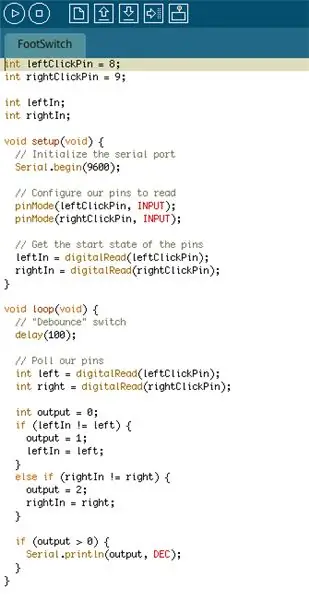
Yani burada, arduino'yu kodlamak istiyoruz. Gerçekten beğendiğiniz pinleri kullanabilirsiniz. Temel olarak, bir pin değiştiğinde seri porta yazmak istiyoruz. Anahtar #2 için 1 ve anahtar #2 için "2" yazıyoruz. Gerçekten, bu kurulumla akort yapamazsınız (ancak kod buna izin verecek şekilde değiştirilebilir). Um, kodu almak için FootSwitch.pde dosyasını kullanın…-j.webp
9. Adım: Mac'i Programlayın
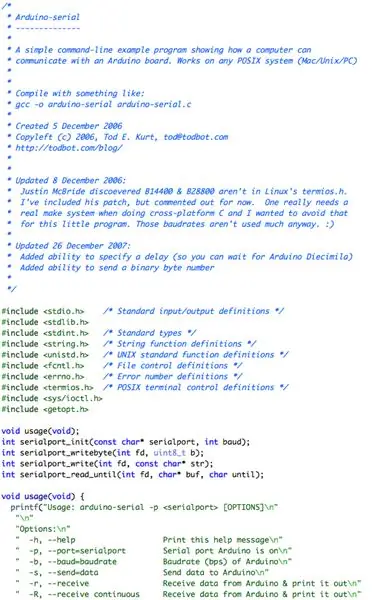
Artık Arduino'muzla konuşan bir ayak pedalımız var. Arduino, switchlere tıkladığımızda seri cihaza 1 veya 2 yazıyor. Okumak için Mac'te bir şeye ihtiyacımız var. Arduino'yu klavye gibi yapmak biraz zor. Bunun yerine, Mac için kontrolörümüz olacak küçük bir C programı yazacağız. Tod E. Kurt'un Arduino seri portunu okuyan mevcut arduino-serial programını alarak başlayacağız. 1 veya 2 gördüğünde otomatik olarak bir şeyler yapmak için birkaç küçük değişiklik yaptım. Ekli dosya iyi çalışmalıdır. Neler olup bittiğini görmek istiyorsanız yorumları okuyabilirsiniz, ancak bu kalp zayıflığı için değil. Kaynağı (arduino-serial-footswitch.c dosyası) veya derlenmiş uygulamayı (üçüncü dosya: arduino-serial-) indirebilirsiniz. footswitch). İndirin ve yeni bir klasöre koyun. Derlemek istiyorsanız, nasıl yapacağınızı bildiğinizi varsayacağım:1) Bu dizine bir iTerm ve CD açın2) Yazarak derleyin: gcc -o arduino-serial -footswitch arduino-seri-footswitch.c
Adım 10: Mac'i Applescript Üzerinden Uzaklaştırın
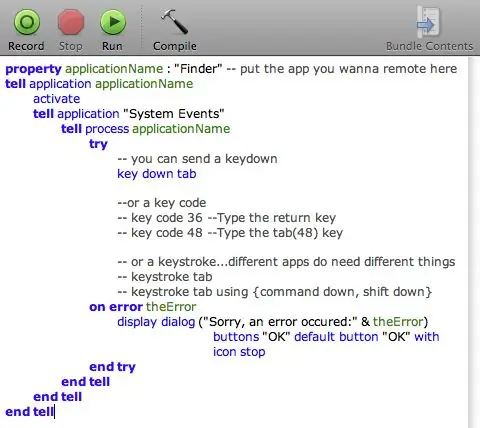
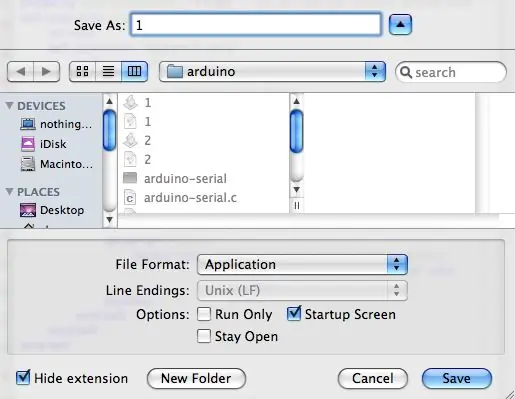
Bu yüzden iki AppleScript yazmamız gerekiyor. Bunlar istediğimiz uygulamayı açacak ve istediğimiz klavyeyi (kısayol) yazacak. Bunu yapmak için benim şablonum ektedir. Neredeyse AppleScript okuyabilirsiniz. Bu nedenle, ekteki dosyaya bir göz atın. AppleScript'ten yapabileceğiniz üç tür önemli olay vardır: "'key down'", "'key code'" ve '"keystroke'". Kilometreniz değişebilir, bu nedenle önce "'tuş vuruşunu" deneyin… bu işe yaramazsa diğer olayları teker teker deneyin. Komut Dosyası Düzenleyici uygulamasını açın (mac'inizde bir yerde vardır) ve deneyin. Bu kısmı elle yazmanı sağlayacağım. Üzgünüm millet.:)Farklı Kaydet… her AppleScript'i "Uygulama" türü olarak kaydedin. Bunları, son adımdaki uyumlu C kodumuzun/uygulamamızın yanına koyun. Her birini 1.app ve 2.app olarak adlandırın - her anahtar için bir tane.
Adım 11: Koşmaya Başlayın
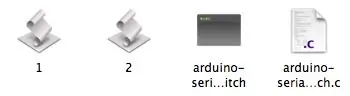
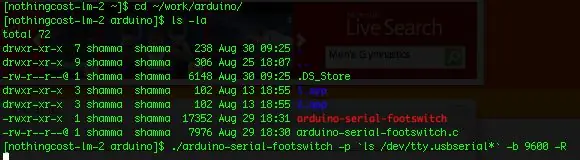
Vay canına. Tamam, bir devre tahtasına bağlı, bir Arduino'ya bağlı, USB'yi bir Mac'e bağlı, ayak pedalını dinleyen ve el yazılarını çalıştıran bir C programı çalıştıran bir Ayak Anahtarımız var. Tamam. şuna benzeyen bir klasörünüz olmalıdır:.|-- 1.app|-- 2.app|-- arduino-serial-footswitch`-- arduino-serial-footswitch.cTerminal uygulamanızı açın. CD'yi oluşturduğunuz dizine atın. Küçük betiğinizi şöyle başlatabilirsiniz:./arduino-serial-footswitch -p `ls /dev/tty.usbserial*` -b 9600 -R bu, Arduino kartımızı arayarak betiğimizi çalıştırır… birden fazla fişe sahipseniz içinde, tüm `ls /dev/tty.usbserial*` öğelerini cihazın yolu ile değiştirin (bunu yaparsanız tırnak işaretlerini kullanmayın!). Hiçbir şey yapmıyor gibi görünecek, ancak pedalınız artık çalışıyor. Düğmeleriniz ters ise, 8 ve 9 numaralı pinlere giden kabloları ters çevirebilirsiniz.:)Mutlu Durma!
Adım 12: Voila-Bir Video Demosu

İşte ayak pedalının çalışırken bir demosu! 500ms'lik bir gecikme olduğundan bahsetmiştim (ki bu AppleScript gecikmesidir). Komut dosyasının kendisini çağırmada ikinci bir gecikme vardır, bu nedenle toplam ~60 saniyelik bir gecikme göreceksiniz.
Önerilen:
Ayak Pedalı Deklanşör Uzaktan Kumanda + Tetik: 6 Adım (Resimlerle)

Ayak Pedalı Deklanşör Uzaktan Kumandası + Tetik: Bu pedallı uzaktan kumanda, durma animatörleri, fotoğraf arşivcileri, blog yazarları ve kameralarının deklanşör düğmesine her zaman ulaşamayan veya bir kamera takılıyken bir masa üstünde hızlı bir şekilde çalışması gereken profesyoneller için mükemmeldir. yüksek gider. Aralık 2020 güncellemesi:E
GH5 Ayak Pedalı Deklanşör Uzaktan Kumandası: 5 Adım (Resimlerle)

GH5 Ayak Pedallı Deklanşör Uzaktan Kumandası: Her iki elimi de içeren çok sayıda masa üstü fotoğraf çekimi yapıyorum ve ayak pedallı deklanşör uzaktan kumandası kesinlikle sahip olunması gereken bir şey! Bir ayak pedalı eklemek için piyasada bulunan GH serisi uzaktan kumandayı değiştirmek mümkün olsa da, bir
Arduino Ayak Pedalı (Arduino ile Gitar Amfinizi Kontrol Edin): 10 Adım (Resimlerle)

Arduino Ayak Pedalı (Arduino ile Gitar Amfinizi Kontrol Edin): Bu, bu topluluktaki ve arduino platformundaki ilk projem ve şimdi Arduino resmi web sitesinde yer aldı. Desteğiniz için hepinize teşekkürler!!Yani, canlı müzik çalıyorsunuz ve müziğinizi senkronize etmek için metronom veya tıklama parçaları kullanıyorsunuz
Bavul Döner Tabla (Dahili Amfi ve Ön Amfi ile): 6 Adım

Bavul Döner Tabla (Dahili Amfi ve Ön Amfi ile): Herkese merhaba! Lütfen benimle birlikte olun, çünkü bu benim ilk talimatım. İnşa ederken yeterince fotoğraf çekemediğim için şimdiden özür dilerim, ancak nispeten basit ve herkesin yaratıcı isteklerini karşılayacak şekilde özelleştirilebilir! Bunun için ilham kaynağım
USB Ayak Pedalı: 9 Adım

USB Ayak Pedalı: Yaptığım bir nota düzenleyicide (http://www.gschoppe.com/repertoire) sayfayı çalmayı bırakmadan çevirebilmem gerekiyordu. Biraz düşündükten sonra bu usb ayak pedalı doğdu. Bazı şirketler bunları 200 doların üzerinde satıyor. Benimki 30 dolara mal oldu-
